Vous pouvez afficher les tableaux de bord définis par l'utilisateur et les tableaux de bord LookML sur votre appareil mobile dans l'application Looker Mobile (ancienne version). Vous pouvez également afficher des Looks dans l'application.
Ouvrir un tableau de bord
Vous pouvez accéder aux tableaux de bord depuis les écrans Récemment consultés et Favoris, lorsque vous consultez un tableau que vous suivez ou lorsque vous parcourez des contenus dans des dossiers dans l'application mobile Looker (ancienne version).
Pour ouvrir un tableau de bord dans l'application, sélectionnez la fiche de contenu correspondante :
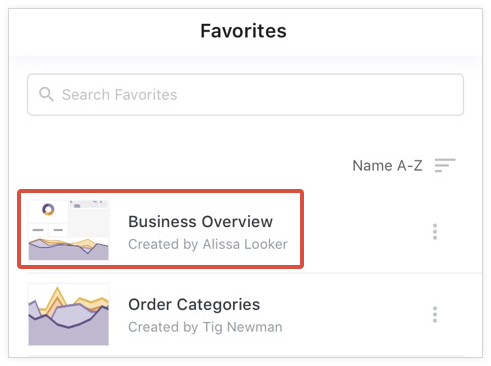
Vous pouvez également rechercher un tableau de bord spécifique sur les écrans Récemment consultés et Favoris.
Pour ouvrir un tableau de bord LookML dans l'application, accédez au dossier Tableaux de bord LookML, puis sélectionnez le tableau de bord. Si un tableau de bord LookML a été épinglé à un tableau que vous avez ajouté à votre liste de tableaux, vous pouvez l'ouvrir lorsque vous consultez ce tableau dans l'application.
Afficher un tableau de bord
Les tableaux de bord incluent les éléments suivants :
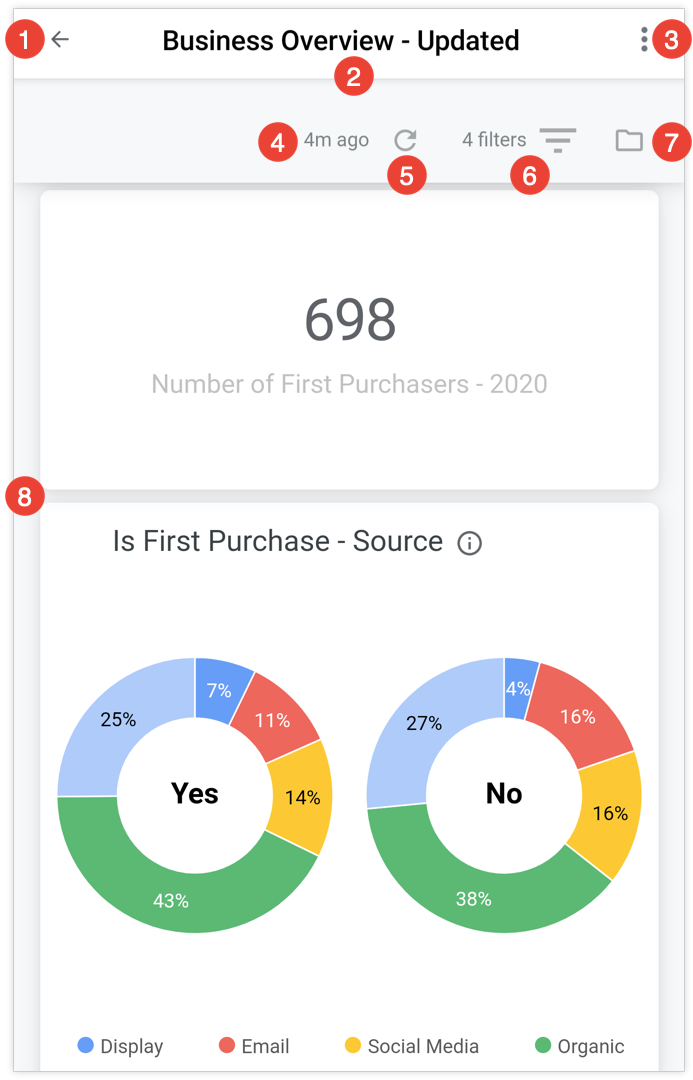
- Bouton Retour : permet de revenir à l'écran précédent.
- Titre du tableau de bord : affiche le titre du tableau de bord.
- Menu à trois points : permet d'ajouter ou de supprimer le tableau de bord de vos favoris, de le partager, d'en copier le lien ou d'en afficher les informations.
- Indicateur de dernière mise à jour du tableau de bord : indique quand les données du tableau de bord ont fait l'objet d'une requête (ou ont été "actualisées") pour la dernière fois à partir de la base de données.
- Icône Charger à nouveau les données : met à jour les données du tableau de bord. Cette fonction se révèle souvent utile lorsque des filtres ont été modifiés.
- Filtres du tableau de bord : affiche tous les filtres de tableau de bord qui ont été ajoutés à un tableau de bord. Vous pouvez modifier temporairement les valeurs des filtres du tableau de bord dans l'application pour observer le changement des données.
- Icône de dossier : ouvre la barre latérale Contenu du dossier, qui vous permet de parcourir les dossiers auxquels vous avez accès lorsque vous consultez le tableau de bord.
- Vignettes de tableau de bord : affiche une ou plusieurs vignettes de tableau de bord dans une seule colonne verticale.
Basculer entre le mode Portrait et le mode Paysage
Lorsque vous affichez un tableau de bord ou un Look dans l'ancienne application mobile Looker, vous pouvez faire pivoter l'écran de votre appareil mobile pour basculer entre le mode Portrait et le mode Paysage.
Le contenu s'affiche par défaut en mode Portrait. Le mode Portrait peut être utile pour afficher plusieurs vignettes de tableau de bord à l'écran en même temps.
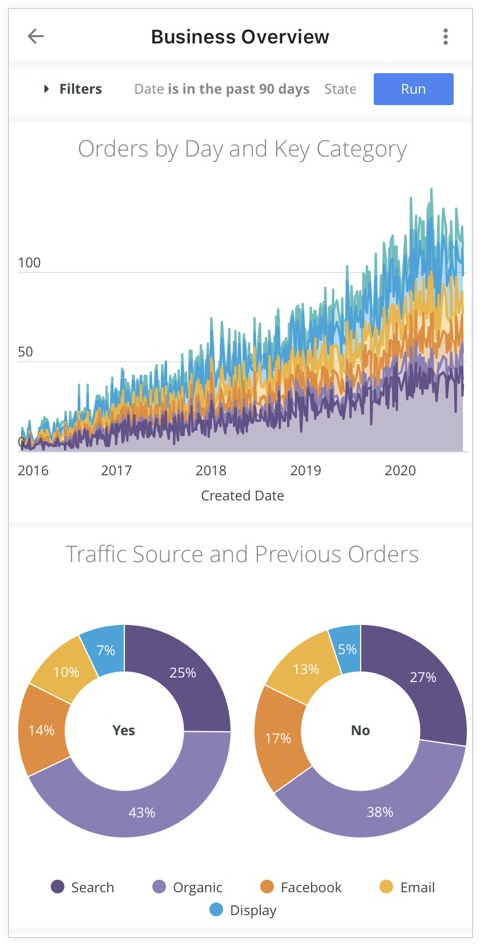
En mode paysage, les tuiles du tableau de bord se développent horizontalement pour remplir la largeur de l'écran. Le mode Paysage peut être utile pour afficher les détails d'une vignette à la fois.
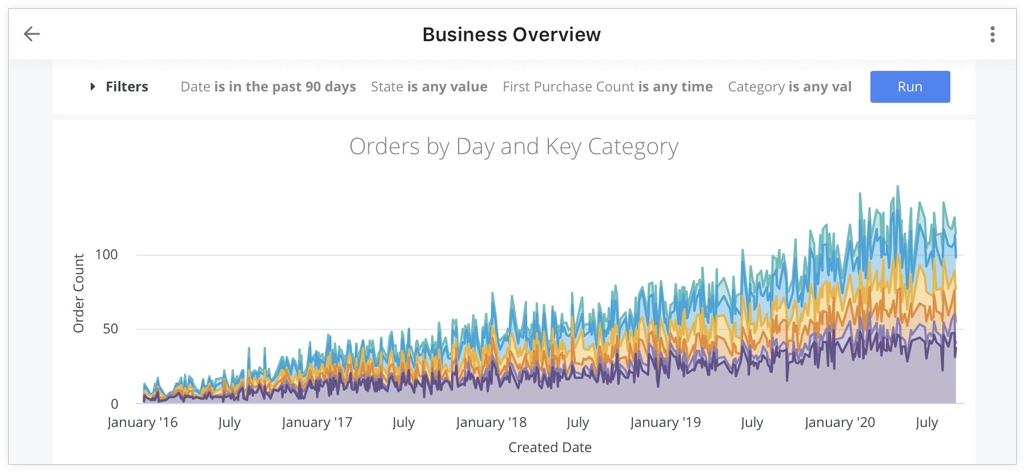
Modification temporaire des valeurs de filtres
Les tableaux de bord Looker peuvent comporter un ou plusieurs filtres ayant un impact sur une ou plusieurs vignettes du tableau de bord.
Vous pouvez modifier temporairement les valeurs des filtres du tableau de bord pour observer le changement des données. La modification temporaire des valeurs de filtre dans l'application n'a aucune incidence sur les résultats des tableaux de bord d'autres utilisateurs.
Dans l'application mobile, les tableaux de bord affichent une icône de filtre et le nombre de filtres ajoutés en haut de l'écran. Pour afficher les filtres ajoutés à un tableau de bord, sélectionnez l'icône de filtre ou le texte indiquant le nombre de filtres ajoutés.
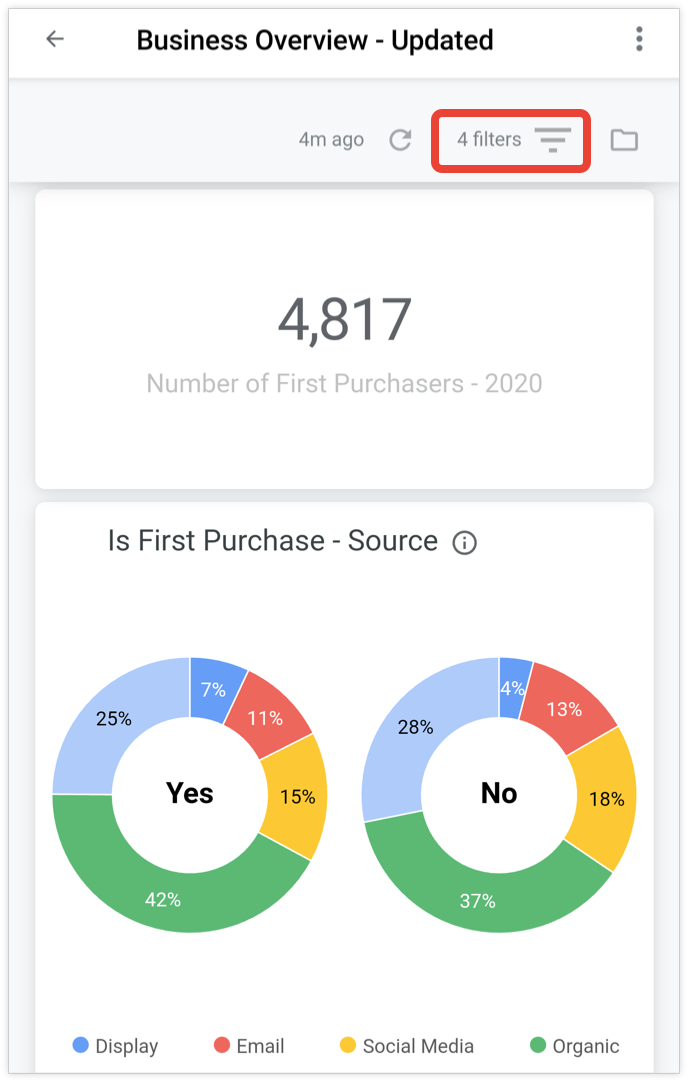
Vous pouvez modifier temporairement la valeur d'un filtre de tableau de bord. Par exemple, un tableau de bord comporte un filtre Contrôle avancé sur un champ appelé État. Pour modifier le filtre, sélectionnez est n'importe quelle valeur.
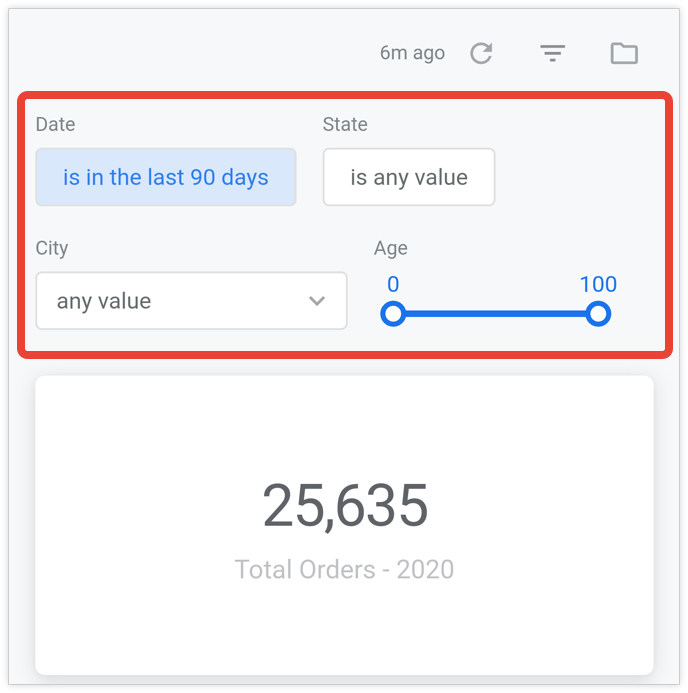
Ensuite, commencez à saisir la nouvelle valeur de filtre que vous souhaitez appliquer au tableau de bord. Si la valeur saisie est Californie, le filtre State is any value devient State is California.
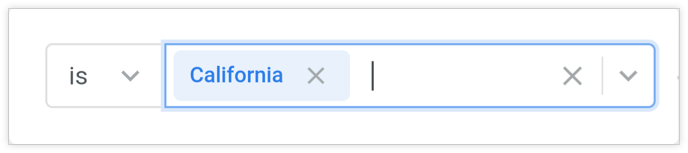
Ensuite, sélectionnez l'icône Charger à nouveau les données pour voir quelle incidence les modifications des valeurs de filtres ont sur vos données.
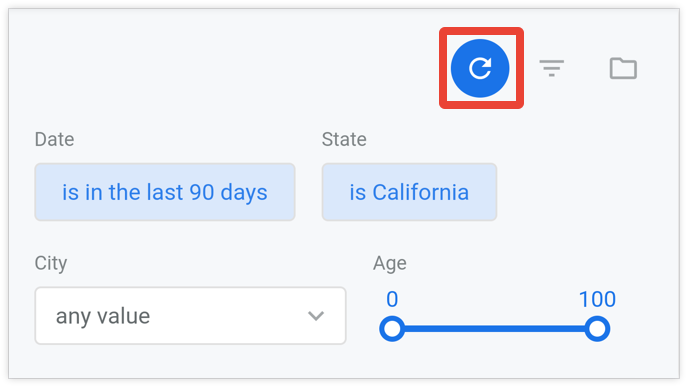
Pour savoir comment modifier temporairement les valeurs de filtres dans les tableaux de bord, consultez la page de documentation Afficher les tableaux de bord.
Utiliser le menu à trois points du tableau de bord
L'application mobile Looker (ancienne version) affiche un menu à trois points en haut d'un tableau de bord. Sélectionnez le menu à trois points d'un tableau de bord défini par l'utilisateur pour utiliser les options suivantes :
- Ajouter aux favoris ou Supprimer des favoris : ajoutez un tableau de bord à vos favoris ou supprimez-en un.
- Partager : partagez un lien vers un tableau de bord depuis votre appareil mobile.
- Copier le lien : copiez le lien vers un tableau de bord.
- Obtenir des infos : affichez des informations sur un tableau de bord, y compris son titre, des informations sur les vues et les favoris, la date de création du tableau de bord et le nom de l'utilisateur qui l'a créé.
Le menu à trois points d'un tableau de bord LookML inclut les options permettant de partager le tableau de bord ou de copier son lien.
Vous pouvez également accéder au menu à trois points d'un tableau de bord depuis les écrans Récemment consultés et Favoris, un tableau ou un dossier contenant le tableau de bord.
Ajouter ou supprimer un tableau de bord de vos favoris
L'écran Favoris de l'ancienne application mobile Looker liste les tableaux de bord définis par l'utilisateur que vous avez ajoutés à vos favoris.
Pour ajouter un tableau de bord à vos favoris lorsque vous le consultez, ou depuis l'écran Récemment consultés, un tableau ou un dossier :
- Sélectionnez le menu à trois points du tableau de bord.
- Sélectionnez Ajouter aux favoris.
Pour supprimer un tableau de bord de vos favoris lorsque vous le consultez, ou depuis l'écran Récemment consultés, l'écran Favoris, un tableau ou un dossier :
- Sélectionnez le menu à trois points d'un tableau de bord que vous avez ajouté à vos favoris.
- Sélectionnez Supprimer des favoris.
Partager un tableau de bord
Vous pouvez partager des tableaux de bord avec d'autres utilisateurs à l'aide des options de partage disponibles sur votre appareil mobile ou avec un service tiers intégré à Looker, tel que Slack.
Copier le lien vers un tableau de bord
Vous pouvez copier le lien vers un tableau de bord dans le presse-papiers de votre appareil mobile :
- Sélectionnez le menu à trois points du tableau de bord.
- Sélectionnez Copier le lien.
Une fois le lien copié, l'application affiche le message Lien copié dans le presse-papiers.
Afficher des informations sur un tableau de bord
Sélectionnez Obtenir des infos dans le menu à trois points d'un tableau de bord défini par l'utilisateur pour afficher les informations suivantes :
- Titre : affiche le titre du tableau de bord, le nombre de vues et le nombre de favoris.
- Créé : affiche la date de création du tableau de bord et le nom de l'utilisateur qui l'a créé.

